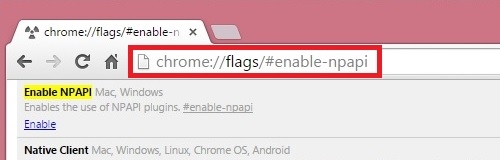Bluetooth колонкалары өз артыкчылыктары жана кемчиликтери бар абдан ыңгайлуу көчмө шаймандар. Алар ноутбуктун үндү жаңыртуу мүмкүнчүлүгүн кеңейтүүгө жардам берет жана кичинекей рюкзакка батат. Алардын көпчүлүгү жакшы мүнөздөмөлөргө ээ жана абдан жакшы. Бүгүн биз мындай шаймандарды ноутбукка кантип туташтыруу жөнүндө сүйлөшөбүз.
Bluetooth динамиктери туташууда
Бардык Bluetooth түзмөгү сыяктуу спикерлерди туташтыруу оңой эмес, сиз бир катар иш-аракеттерди жасашыңыз керек.
- Алгач, динамикти ноутбукка жакыныраак коюп, күйгүзүшүңүз керек. Ийгиликтүү баштоо, адатта, гаджеттин денесиндеги кичинекей индикатор менен белгиленет. Ал үзгүлтүксүз күйүп жана жарк эте алат.
- Эми сиз ноутбуктагы Bluetooth адаптерин күйгүзө аласыз. Бул үчүн айрым ноутбуктардын баскычтарында "F1-F12" блокунда жайгашкан тиешелүү сөлөкөтү бар атайын ачкыч бар. Аны "Fn" менен айкалыштырып басуу керек.

Эгер андай ачкыч жок болсо же аны табуу кыйын болсо, адаптерди иштетүү тутумунан күйгүзсөңүз болот.
Көбүрөөк маалымат:
Windows 10 ичинде Bluetooth иштетүү
Windows 8 ноутбукунда Bluetooth күйгүзүлүүдө - Бардык даярдык кадамдарынан кийин, сиз тилкеде жупташуу режимин иштетишиңиз керек. Бул жерде биз бул баскычтын так аныктамасын бербейбиз, анткени ар кандай түзмөктөрдө аларды башкача атоого болот. Берилген колдонмону окуп чыгыңыз.
- Андан кийин, иштөө тутумуна bluetooth түзмөгүн туташтырышыңыз керек. Мындай бардык гаджеттер үчүн иш-аракеттер стандарттуу болот.
Read more: Зымсыз гарнитураны компьютерге туташтыруу
Windows 10 үчүн кадамдар төмөнкүлөр:
- Менюга өтүңүз "Старт" жана ал жерде сөлөкөтүн изде "Параметрлер".

- Андан кийин "Түзмөктөр" бөлүмүнө өтүңүз.

- Адаптер өчүрүлгөн болсо, аны күйгүзүп, кошумча баскычты чыкылдатып, шайманды кошуңуз.

- Андан кийин, менюдан тиешелүү нерсени тандаңыз.

- Биз тизмеден керектүү гаджетти табабыз (бул учурда ал гарнитура болот, сизде тилке болот). Эгер бир нече болсо, сиз аны көрсөтүлгөн ат менен жасай аласыз.

- Даяр болду, түзмөк туташты.

- Менюга өтүңүз "Старт" жана ал жерде сөлөкөтүн изде "Параметрлер".
- Аудио түзмөктү тескөө үчүн, сиздин катуу сүйлөгүчтөр кыстырмада көрүнүшү керек. Аларды демейки ойнотуу түзмөгү кылыш керек. Ушуну менен тутум гаджет күйүп турганда, аны автоматтык түрдө туташтырат.
Read more: Компьютерде үн орнотуу
Эми сиз ноутбукка зымсыз динамиктерди кантип туташтыруу керектигин билесиз. Бул жерде эң негизгиси - шашылбоо, бардык аракеттерди туура жасоо жана сонун үндөн ырахат алуу.